premiere导出高清视频的设置方法
时间:2023-03-03 11:34:36作者:极光下载站人气:96
premiere视频剪辑软件可以帮助我们制作出非常完美的作品,如果你对premiere是非常熟悉的话,那么在制作视频的时候就会更加的得心应手,当我们通过premiere制作好视频之后,需要将其进行导出,如果你想要将自己制作出来的视频导出的时候是非常高清的,那么就可以在导出的页面中进行设置一下,我们需要设置导出的格式、预设的品质以及帧大小等参数,调整之后,那么当视频导出在电脑中时,你可以查看一下视频的一个高清效果,下方是小编给大家讲解的关于如何使用premiere设置导出视频高清的具体操作方法,如果你需要的情况下可以看看下方的方法教程,希望小编的方法教程可以对大家有所帮助。
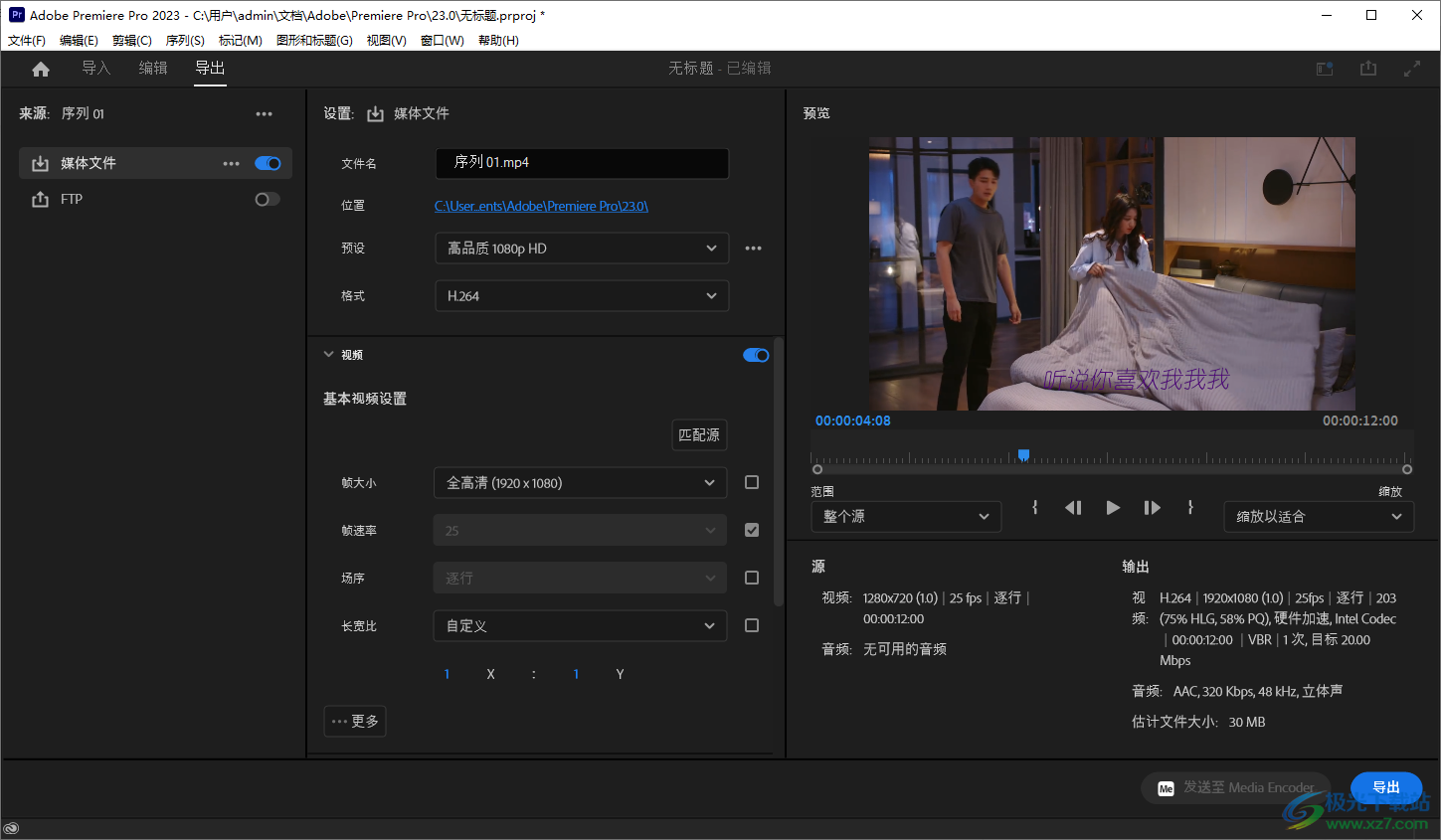
方法步骤
1.首先我们需要将制作好的视频进行导出,那么就需要将鼠标移动到上方的【导出】的位置进行单击一下。

2.接着我们在打开的导出的页面上,将【格式】的下拉按钮点击一下,选择【H.264】即可看,如果想要更好的,那么可以选择H.264蓝光。
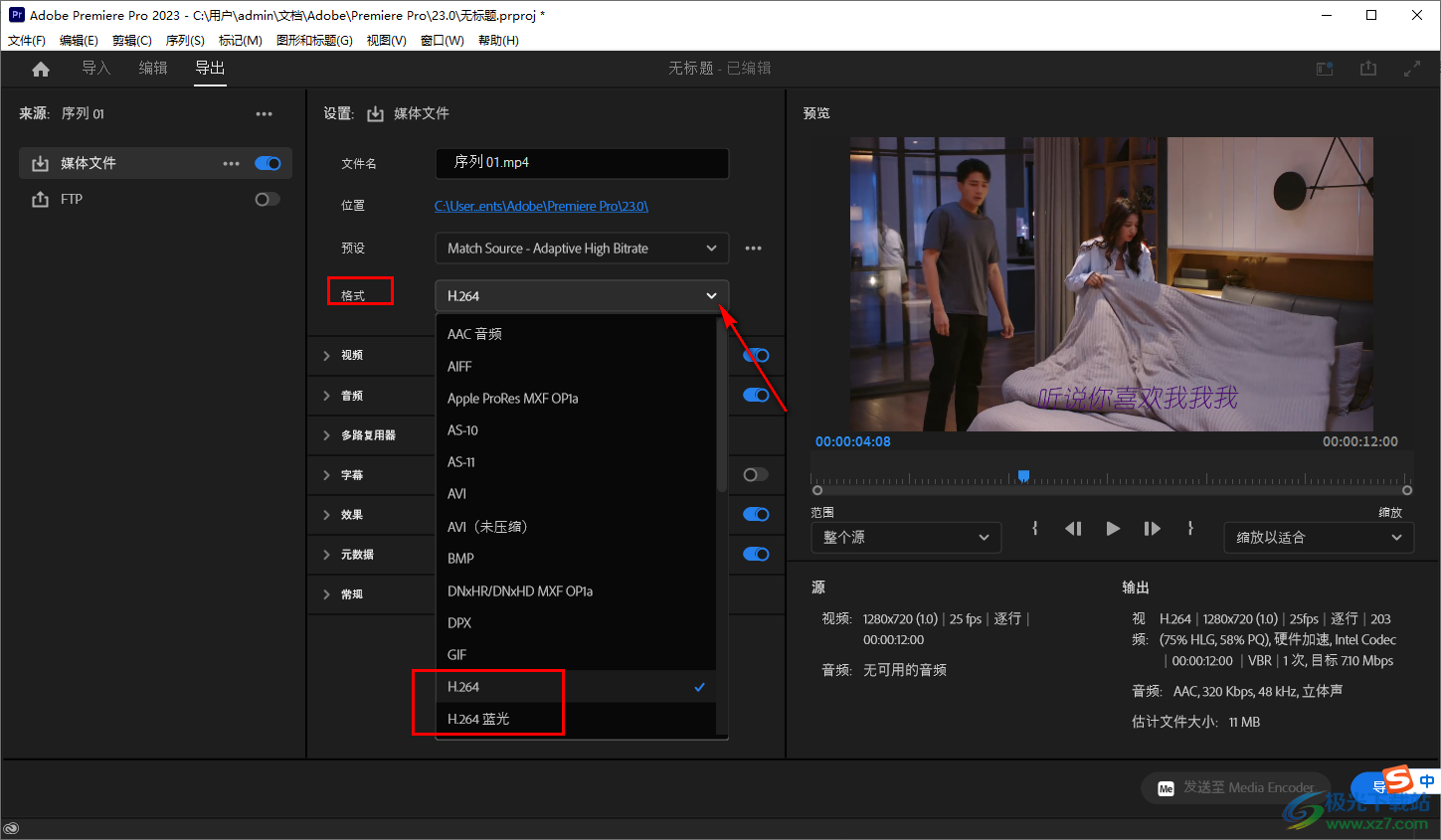
3.接着我们再将【预设】的下拉按钮点击打开,然后在弹出的下拉框中将【高品质1080HD】选项选中。
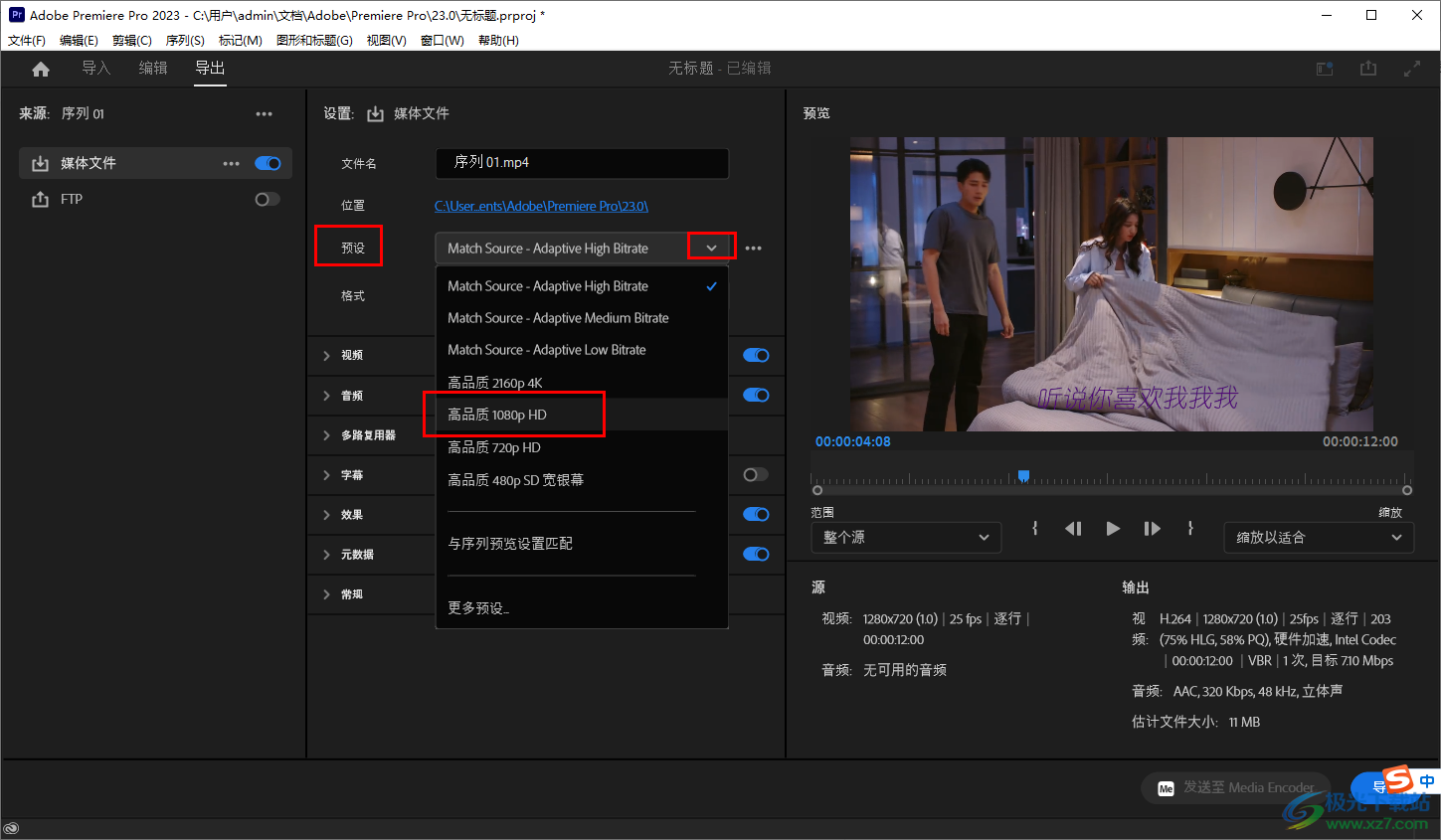
4.我们将鼠标放在下方的【视频】选项位置,将该选项向右的箭头图标进行点击,将该选项下的子选项展示出来。
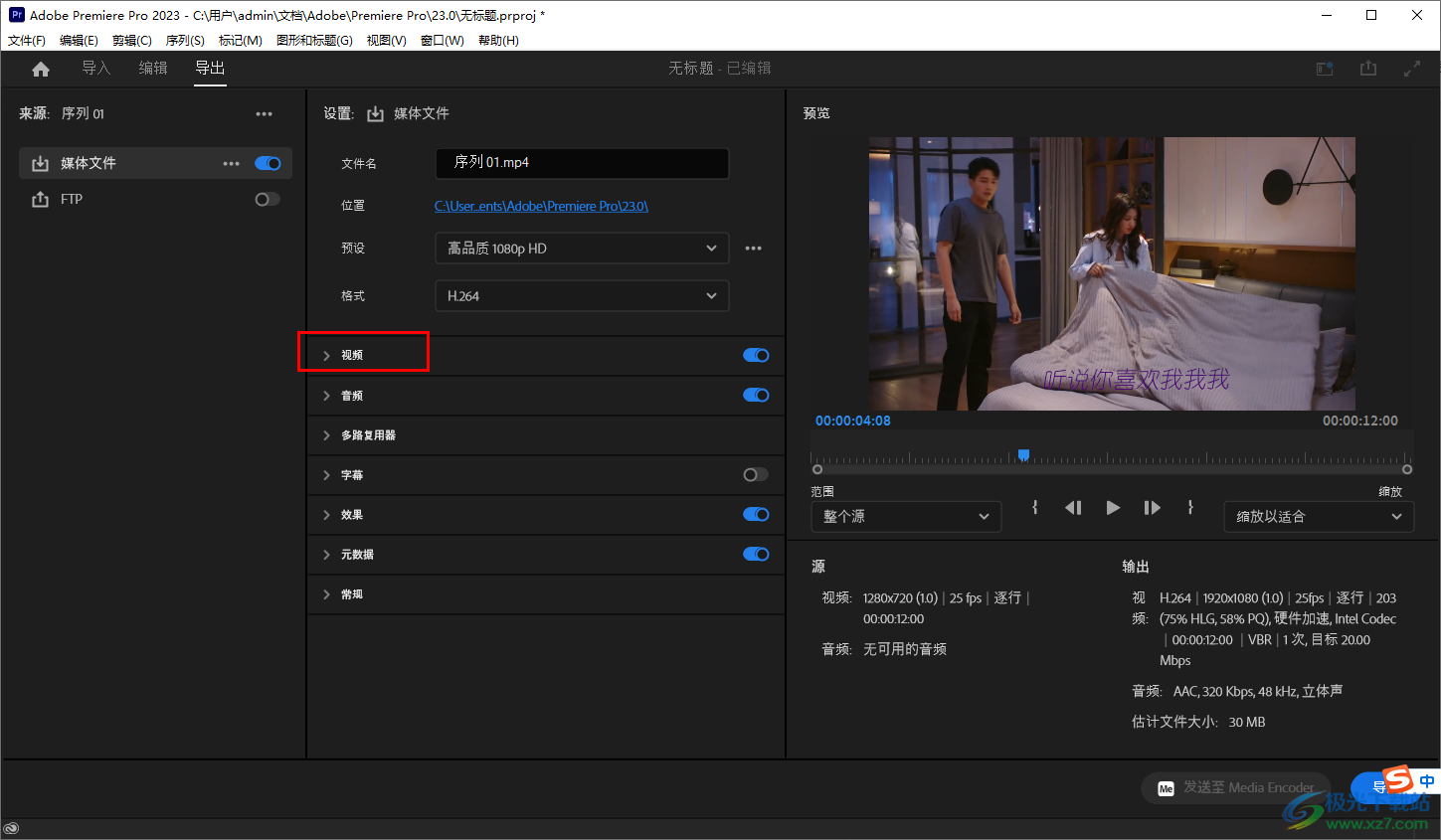
5.在展示出来的选项中,我们需要将【帧大小】的下拉按钮点击打开,选择【全高清1920x1080】,设置好之后点击右下角的【导出】按钮即可。
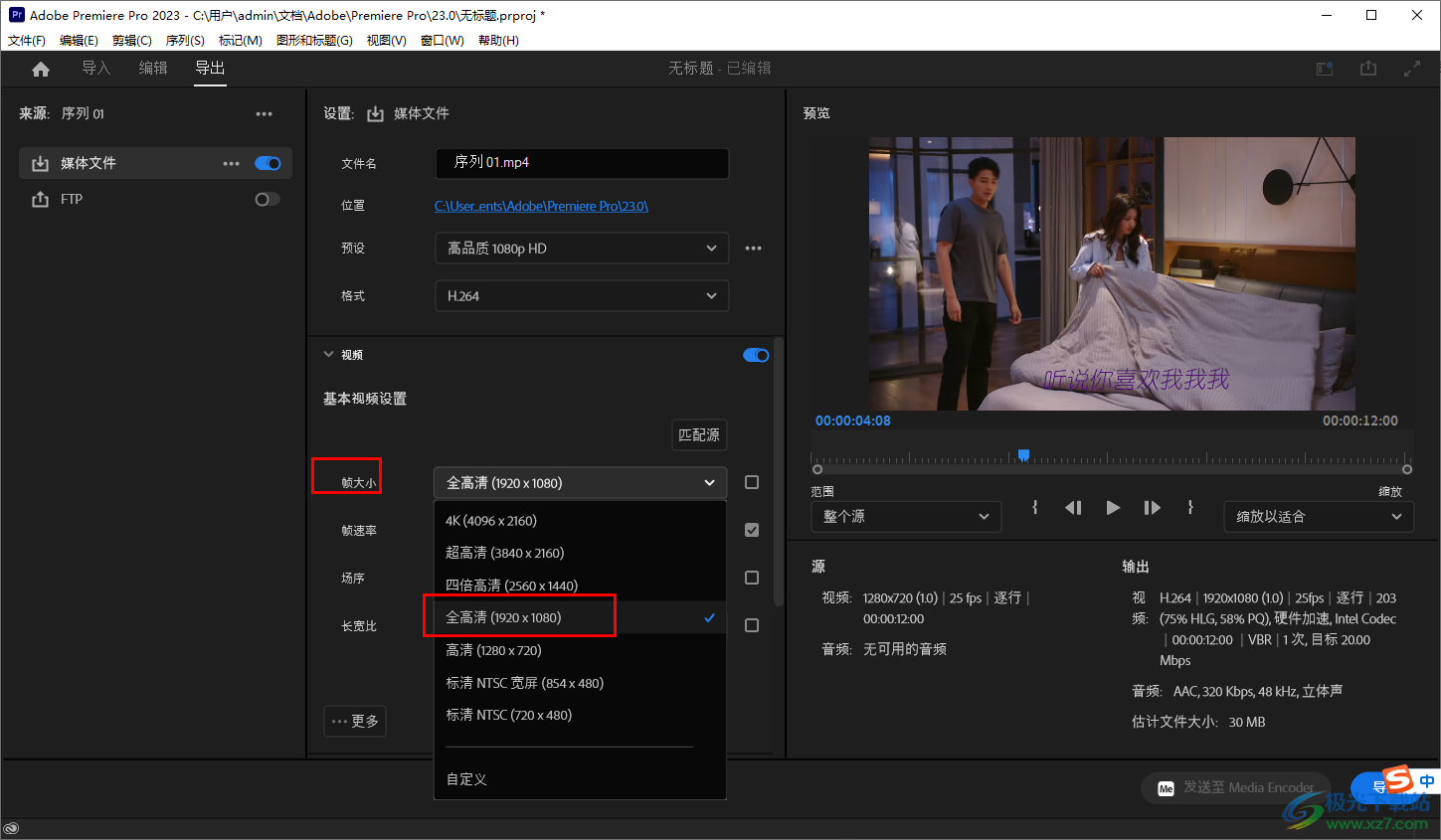
以上就是关于如何使用premiere设置高清视频的具体操作方法,很多小伙伴比较追求非常高清的视频规格,那么在导出视频的时候,我们将预设、格式以及帧大小的参数设置成高清的参数就可以了,那么导出的视频就是非常高清来显示的,感兴趣的话可以操作试试。
[download]525516[/download]
相关推荐
相关下载
热门阅览
- 1百度网盘分享密码暴力破解方法,怎么破解百度网盘加密链接
- 2keyshot6破解安装步骤-keyshot6破解安装教程
- 3apktool手机版使用教程-apktool使用方法
- 4mac版steam怎么设置中文 steam mac版设置中文教程
- 5抖音推荐怎么设置页面?抖音推荐界面重新设置教程
- 6电脑怎么开启VT 如何开启VT的详细教程!
- 7掌上英雄联盟怎么注销账号?掌上英雄联盟怎么退出登录
- 8rar文件怎么打开?如何打开rar格式文件
- 9掌上wegame怎么查别人战绩?掌上wegame怎么看别人英雄联盟战绩
- 10qq邮箱格式怎么写?qq邮箱格式是什么样的以及注册英文邮箱的方法
- 11怎么安装会声会影x7?会声会影x7安装教程
- 12Word文档中轻松实现两行对齐?word文档两行文字怎么对齐?
网友评论